PC等の切り替えに伴って、「以前のメールデータをインポートしたい」時のインポート手順をご紹介します。
1.Outlook画面左上の①「ファイル」をクリックします。
②「開く/エクスポート」を選択し、③「インポート/エクスポート」をクリックします。
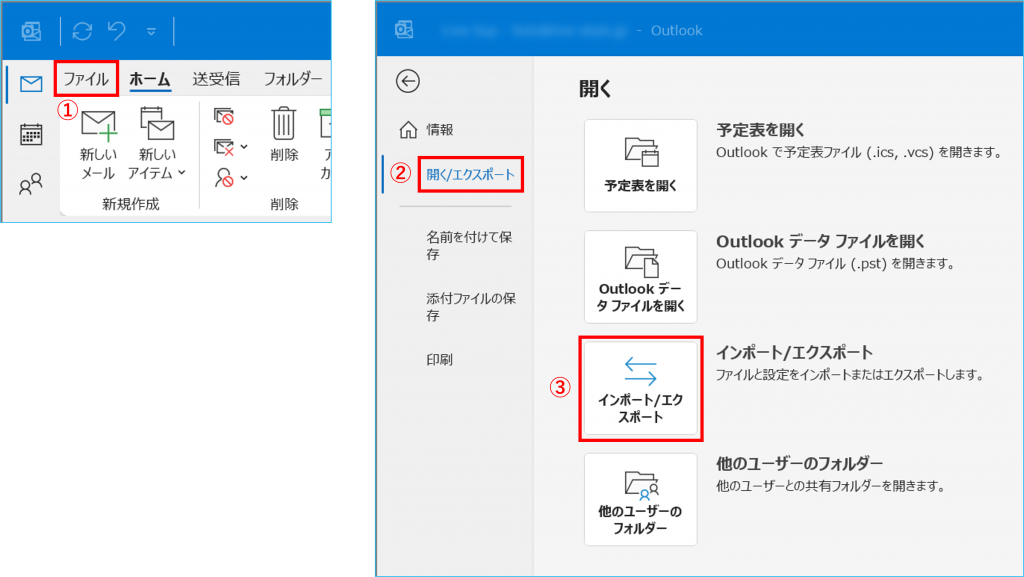
2.「他のプログラムまたはファイルからのインポート」を選択し、「次へ」をクリックします。
3.「Outlookデータファイル(.pst)」を選択し、「次へ」で進みます。
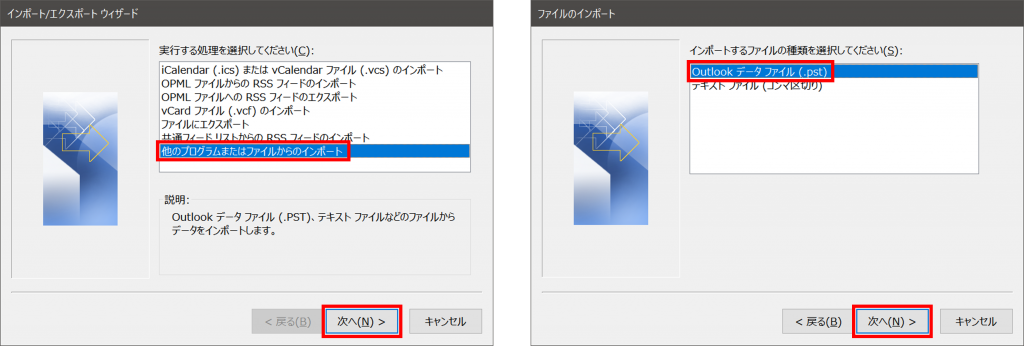
4.「参照」を開き、エクスプローラーにて該当のバックアップファイルを選択し、「開く」をクリックします。
※「重複したらインポートしない」の設定を推奨しています。
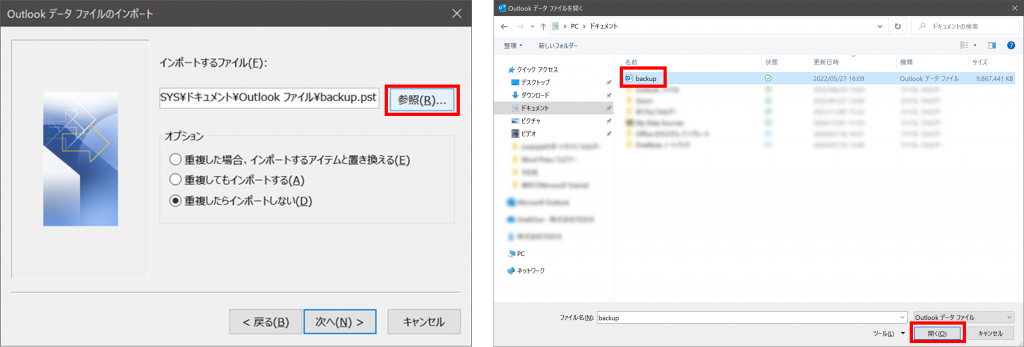
5.「次へ」をクリックし、「Outlookデータファイル」→「サブフォルダーを含む」→「完了」の順でクリックします。
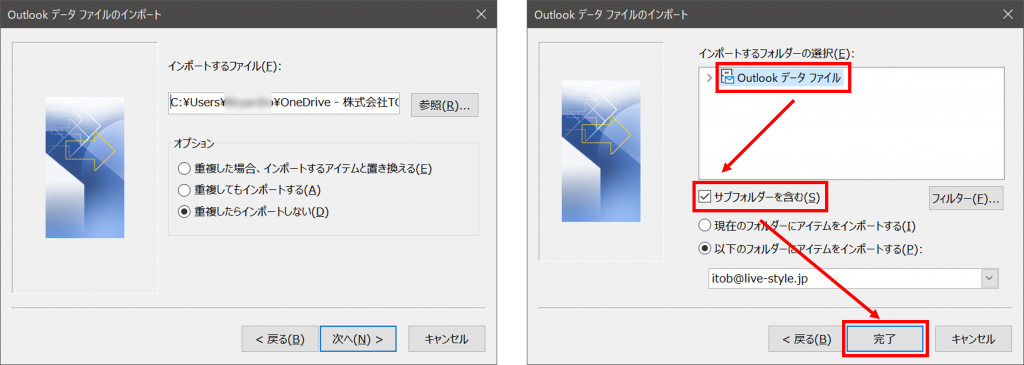
6.Outlook画面にて下記画像が表示されてしばらくすると、読み込みが終了します。
念のためOutlookを再起動し、フォルダー等が正常に表示されているか確認します。
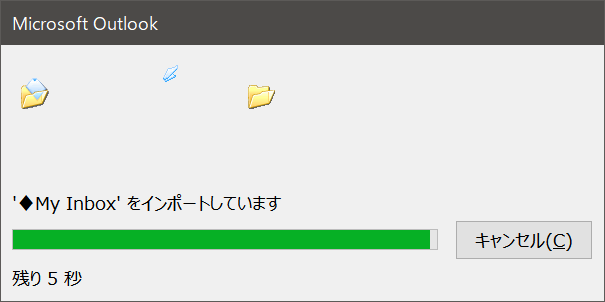
バックアップファイルのエクスポート手順については下記をご参照ください。

